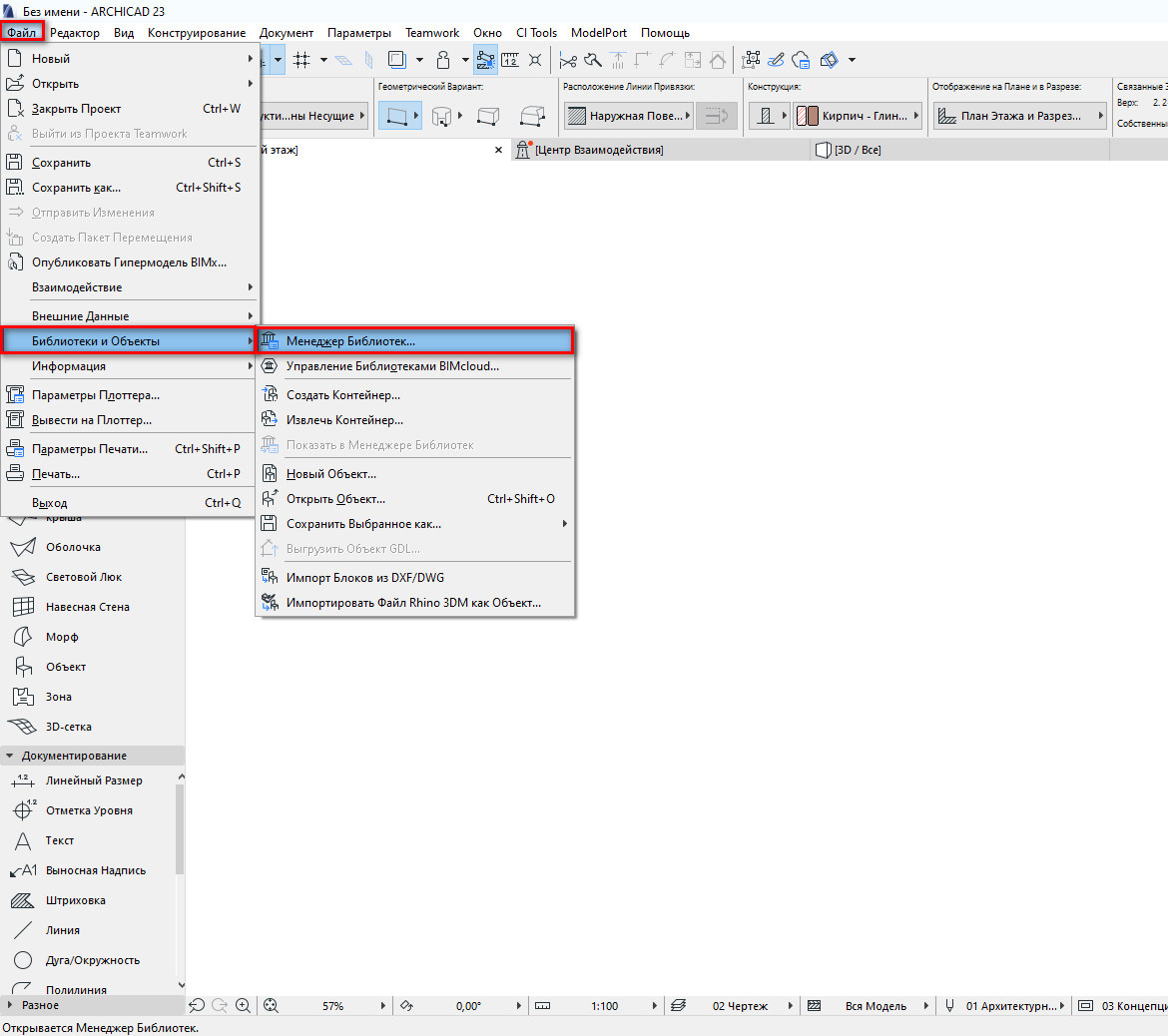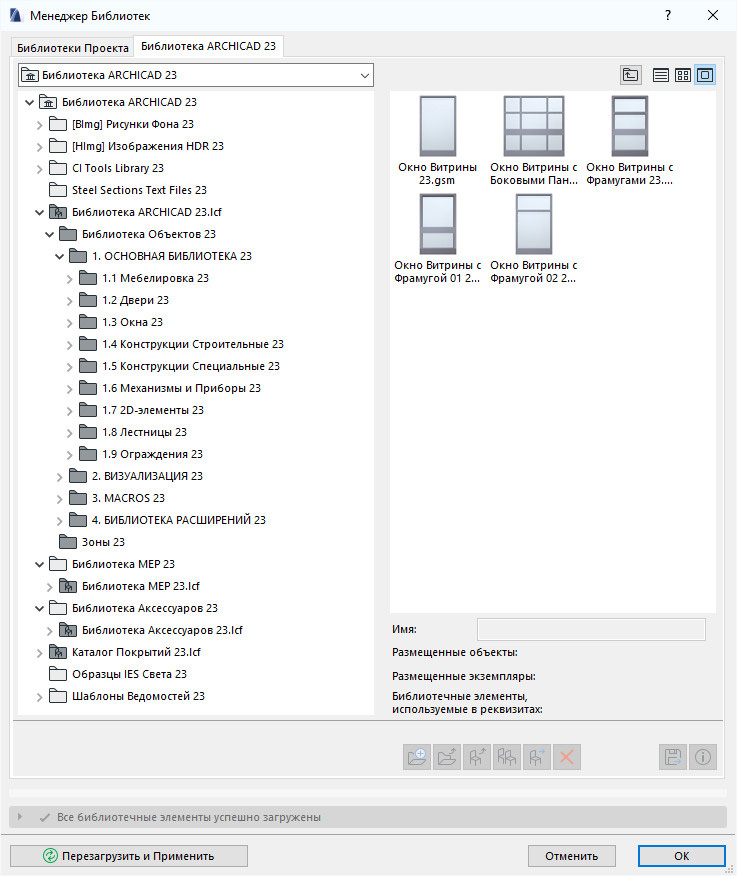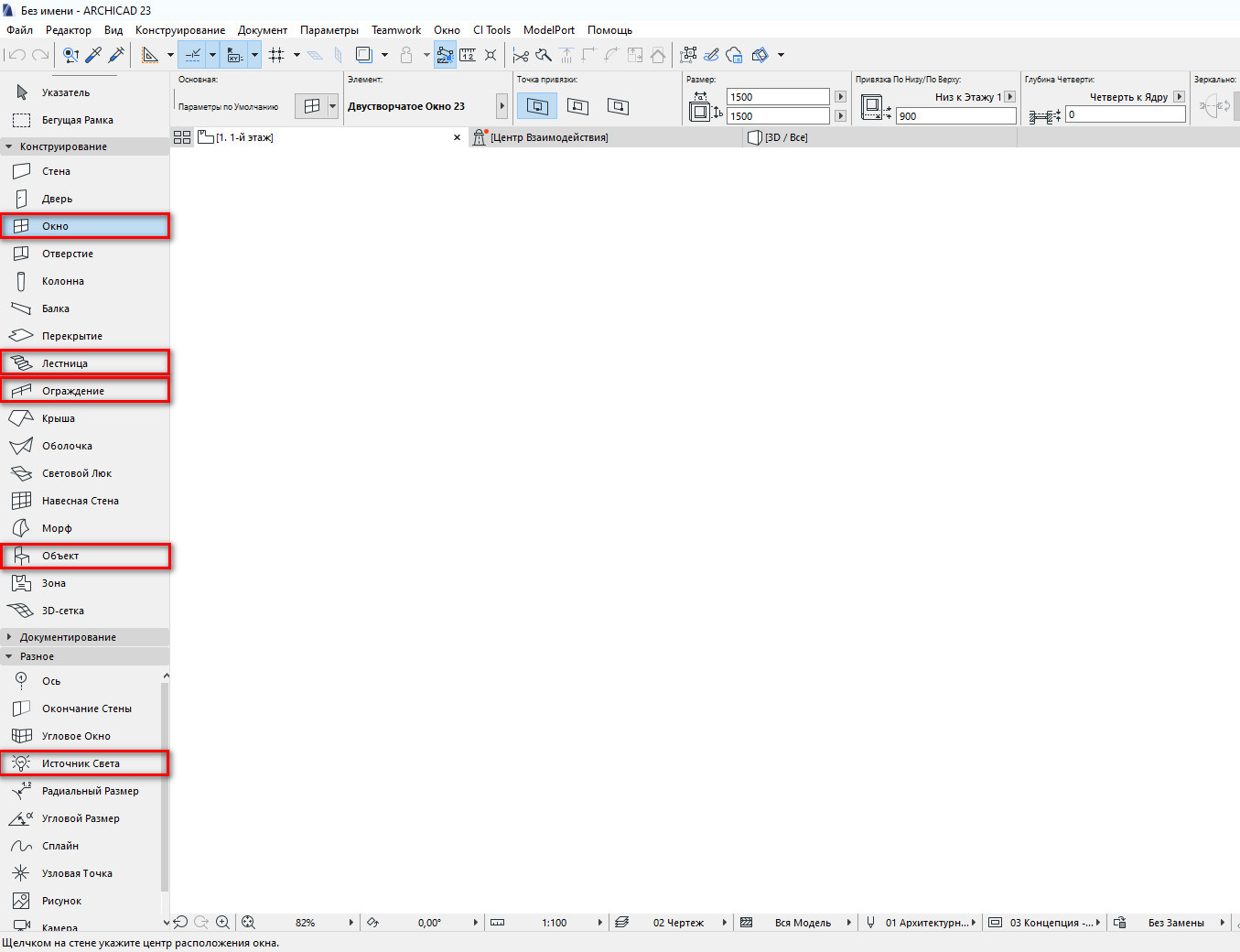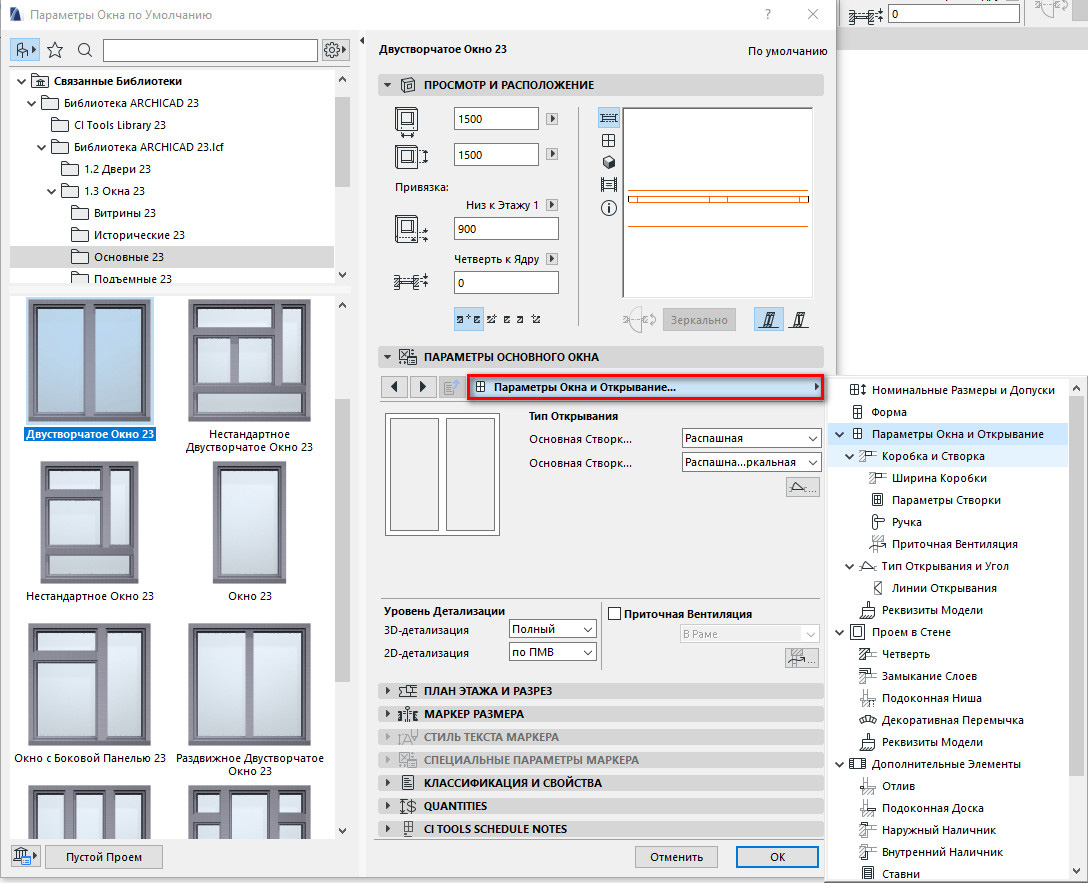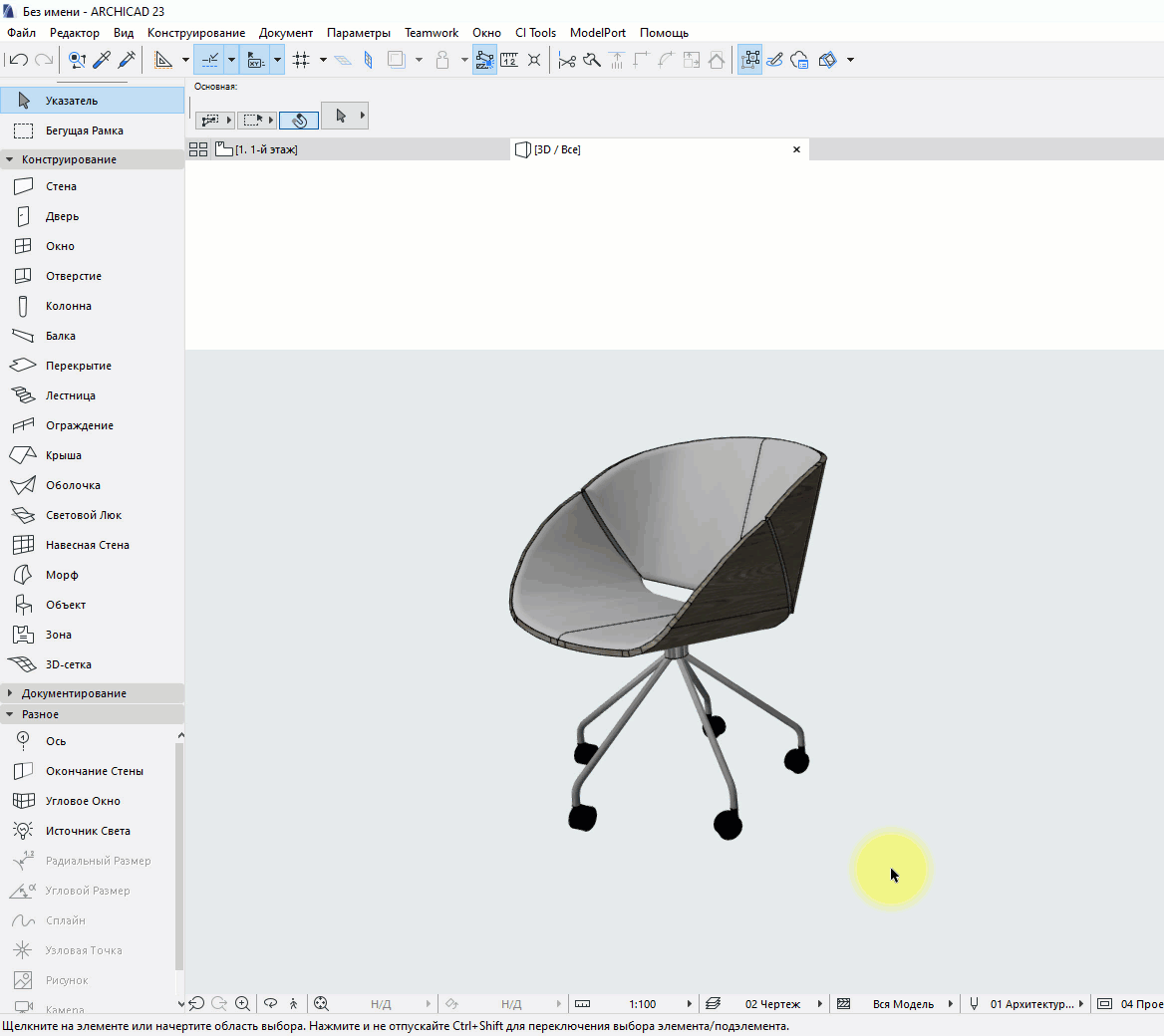- Библиотека ArchiCAD
- Линии, штриховки, мебель и антураж для скачивания
- Перья и линии
- Штриховки и текстуры
- Мебель
- Антураж
- Библиотеки ArchiCAD
- Библиотека ARCHICAD
- Библиотека ARCHICAD. Объекты и элементы для ARCHICAD
- Библиотека ARCHICAD
- Объекты ARCHICAD
- Как создать объект в ARCHICAD
- ArchiCAD библиотеки фасадного декора и не только
Библиотека ArchiCAD
Линии, штриховки, мебель и антураж для скачивания
Время чтения: 10 мин
Перед запуском курсов «ArchiCAD. Интерьеры: воплощение идеи» и «ArchiCAD. Проект от плана до подачи» делимся библиотекой ArchiCAD, которую собрала преподаватель Аня Сизова.
Библиотека поможет настроить перья и линии, настроить штриховки, быстро наполнить модель необходимыми элементами и детализировать чертежи, не выискивая разные объекты по отдельности.
Библиотека в архиве разделена по разделам:
→ Перья и линии
→ Штриховки и текстуры
→ Мебель
→ Антураж
Перья и линии
Когда пригодятся: при создании схем и коллажей или оформлении чертежей.
1. Распаковать архив.
2. Найти файл с расширением .xml.
3. Открыть файл или шаблон ArchiCAD, в который нужно загрузить набор, а затем:
рус.: Параметры → Реквизиты элементов → Менеджер реквизитов → Наборы перьев/Линии → Импортировать → найти и выбрать в проводнике файл .xml → Временные → выбрать все импортируемые элементы → Добавить — ОК.
eng.: Options → Element attributes → Attribute Manager → Pens & Color/Lines → Import → найти и выбрать в проводнике файл .xml → Temporary → выбрать все импортируемые элементы → Append — ОК.
Редактировать толщину и цвет перьев/интервалы линий:
рус.: Параметры → Реквизиты элементов → Перья и цвет/Линии.
eng.: Options → Element attributes → Pens & Color/Lines.
Штриховки и текстуры
Когда пригодятся: при создании плана полов, развёрток или схем раскладки финишных покрытий — особенно если в проекте используются фигурная плитка сложной формы или нестандартная схема раскладки покрытия.
1. Распаковать архив.
2. Найти файл с расширением .xml.
3. Открыть файл или шаблон ArchiCAD, в который будет осуществляться загрузка, а затем:
рус.: Параметры → Реквизиты элементов → Менеджер реквизитов → Штриховки → найти и выбрать в проводнике файл .xml → Импортировать → выбрать десять импортируемых штриховок → Добавить → ОК.
eng.: Options → Element attributes → Attribute Manager → Fills → Import → найти и выбрать в проводнике файл .xml → выбрать десять импортируемых штриховок → Append → ОК.
Редактировать размер и поворот образца штриховки:
рус.: Параметры → Реквизиты элементов → Штриховки.
eng.: Options → Element attributes → Fills
Аналогично можно подгрузить в проект штриховки-рисунки с бесшовными текстурами, которые пригодятся для коллажей.
Подробнее о том, как работать с менеджером реквизитов, читайте на сайте Graphisoft.
Мебель
Когда пригодится: при наполнении интерьера. В архиве собраны модели, которые классно выглядят в плане, на развёртке и в 3D. Доступны для ArchiCAD 18 и выше.
1. Распаковать архив.
2. Найти папку файлов с расширением .gsm.
3. Открыть файл или шаблон ArchiCAD, в который будет осуществляться загрузка, а затем:
рус.: Файл → Библиотеки и объекты → Менеджер библиотек → Вложенная библиотека → импортировать папку → выбрать папку с объектами на компьютере → Перезагрузить и применить → ОК.
eng.: File → Libraries and Objects → Library Manager → Embedded Library → импортировать папку → выбрать папку с объектами на компьютере → Reload & Apply → ОК.
В архиве собраны файлы с расширением .lcf — это библиотеки, содержащие несколько объектов мебели. Их можно загрузить в проект по аналогии с файлами .gsm.
Антураж
Когда пригодится: при детализации чертежей. В архиве собраны 2D-изображения деревьев для планов, а также изображения людей для фасадов, разрезов и развёрток.
Также папка содержит настенные панели сложной формы в 2D и 3D. Загрузить объекты в проект можно по аналогии с мебелью.
Подробнее о том, что такое библиотечные элементы ArchiCAD и как их использовать, мы рассказывали в Словаре.
Источник
Библиотеки ArchiCAD
: Библиотеки для ArchiCAD. Большой выбор объектов, более 8000 объектов. В распакованном виде 3,27 Гб, каждый раздел содержит подразделы.
1. Аксессуары – 385 Мб (623 шт)
2. Аппаратура – 201 Мб (407 шт)
3. Гардероб – 44,4 Мб (132 шт)
4. Двери – 6,42 Мб (340 шт)
5. Декор – 296 Мб (583 шт)
6. Диваны, стулья – 517 Мб (907 шт)
7. Конструкции, ограждения – 97,5 Мб (872 шт)
8. Кухня – 149 Мб (258 шт)
9. Люди, животные – 90,5 Мб (101 шт)
10. Окна – 9,76 Мб (276 шт)
11. Парк, улица – 99 Мб (337 шт)
12. Примитивы, текст – 13 Мб (138 шт)
13. Растения – 162 Мб (172 шт)
14. Сантехника – 214 Мб (510 шт)
15. Светильники – 303 Мб (671 шт)
16. Спорт – 68,6 Мб (80 шт)
17. Столы, шкафы – 253 Мб (738 шт)
18. Транспорт – 412 Мб (374 шт)
19. Условные обозначения – 29,5 Мб (543 шт)
Чтобы скачать Библиотеки ArchiCAD бесплатно, без регистрации и платных смс вам нужно скачать специальный торрент-клиент. Он может быть любым, мы рекомендуем µTorrent. Возможно, он у вас уже стоит, тогда просто нажмите кнопку скачать по магнет-ссылке выше и следуйте дальнейшим инструкциям. Скачивать файлы таким образом удобно, быстро и безопасно.
Каждая программа, включая Библиотеки ArchiCAD содержит в себе проверенный кейген (в народе кряк, патч) или серийник (ключ). Так же таблетка может быть уже «вшита» в софт.
Перед установкой любого взломаного софта вы должны понимать, что несете полную ответственность за свой ПК и возможный ущерб, который могут нанести крякнутые программы. Хоть мы стараемся удалять такие раздачи, но 100% гарантии нет.
Если вам понравилась программа или вы заработали на ней деньги, не поленитесь купить официальную версию. Это поможет сделать ее еще лучше + вы получите техническую поддержку и самые свежие обновления.
Источник
Библиотека ARCHICAD
Из этой статьи вы узнаете про библиотеку ARCHICAD. О её структуре и библиотечных элементах. А также о том как создать объект.
Библиотека ARCHICAD. Объекты и элементы для ARCHICAD
В ARCHICAD есть стандартная библиотека элементов и это большое преимущество. Ведь она покрывает почти все потребности проектировщика или дизайнера.
Библиотека имеет иерархическую структуру. Она состоит из параметрических объектов. А также стандартных текстур и различных надстроек для инструментов. Всё это загружается автоматически при создании нового проекта.
Для начала давайте разберемся со структурой.
Библиотека ARCHICAD
Для того чтобы увидеть структуру библиотеки ARCHICAD, давайте сразу откроем «Менеджер Библиотек». Через него осуществляется основное взаимодействие с библиотекой и библиотечными элементами. Переходим в меню «Файл» → «Библиотеки Объекты» → «Менеджер Библиотек».
В открывшемся окне мы увидим две папки: «Вложенная Библиотека» и «Библиотека ARCHICAD 23», в зависимости от версии программы.
Давайте перейдём в папку «Библиотека ARCHICAD 23». Кликаем по ней два раза, чтобы открыть ее.
Мы увидим структуру библиотеки ARCHICAD. Все элементы разбиты по папкам в зависимости от типа элемента.
Основные библиотечные элементы располагаются в папке «Библиотека Объектов 23». Перейдём в подпапку «ОСНОВНАЯ БИБЛИОТЕКА 23».
Вы увидите названия соответствующие основным инструментам ARCHICAD. Например, двери и окна. Да, это тоже библиотечные элементы, доступ к ним осуществляется через команды на панели инструментов.
Библиотека ARCHICAD поддерживает несколько типов файлов.
- LCF – файл библиотечного контейнера, в нём может содержаться множества папок с элементами.
- GSM – это файл библиотечного элемента ARCHICAD.
Также библиотека поддерживает большинство современных форматов изображений.
Изменять папку стандартной библиотеки Архикад нельзя. Для этого есть вложенная библиотека.
Во вложенную библиотеку помещаются все загружаемые файлы. Это могут быть созданные объекты или загруженные 3D модели. А также файлы изображений, которые могут использоваться, как текстуры для покрытий.
Загружать большие библиотеки в каждый файл проекта нецелесообразно. Тем более, качественных дополнительных библиотек на данный момент нет. Поэтому задача сводится к поиску и загрузке отдельных элементов ARCHICAD в зависимости от нужд конкретного проекта. Про то, как загружать библиотечные элементы и где их искать мы поговорим в следующей статье.
Объекты ARCHICAD
В Библиотеке ARCHICAD не так много объектов. Но благодаря тому, что каждый элемент можно настраивать. Мы можем получить множество различных представлений объекта, как в 3D так и в 2D. То есть он является параметрическим.
Доступ к большинству библиотечных объектов осуществляется через команды. Они находятся на панели инструментов.
Немного пробежимся по основным из них.
Дверь/Окно
Через эти команды осуществляется доступ ко всем объектам дверей, окон и пустых проемов. Настройки этих объектов очень гибкие. Мы можем настраивать абсолютно всё. Не только размеры проемов и элементов конструкции.
Можно добавить ручки, подоконники, пороги, отливы, наличники, ставни, жалюзи и многое другое. И всё это для каждого объекта этих типов.
Лестница
С помощью этого типа библиотечного элемента мы можем создавать лестницы различной формы. А также добавлять к ним различные аксессуары в виде отделки.
Настраивать 2D представление. Например, редактировать линию восхода. Кстати, это тоже отдельный библиотечный элемент. Но доступен он только через команду «Лестница».
Ограждение
С лестницей связан инструмент ограждение. Объект тоже параметрический и отлично поддается редактированию. Мы можем настроить каждую составляющую ограждения. Например, панель ограждения или поручень. Всё это тоже отдельные библиотечные элементы. Они также доступны только инструменту ограждение.
Объект
Это команда дает нам доступ к различным 3D моделям конструкций, оборудования, мебели, сантехники и различным объектам для визуализации. Также через команду «Объект» доступны некоторые параметрические 2D элементы.
Источник света
С помощью этой команды мы можем воспользоваться различными источниками освещения. Это могут быть как физические источники света, заметные только на рендере. Так и 3D модели люстр и различных светильников.
Давайте выберем какой-нибудь стандартный объект и настроим его. Посмотрим насколько сильно его можно изменить относительно стандартного вида.
Для того чтобы настроить любой объект нужно перейти в его параметры. Сделать это просто. Нужно кликнуть по инструменту в панели два раза.
Я выберу самый простой Библиотечный элемент «Окно 23».
Структура окна параметров для любого типа библиотечного объекта всегда одинакова. Слева располагаются папки с объектами и их изображения предпросмотра. Справа окно параметров. Настройки объекта разбиты по смыслу на отдельные страницы.
Кликните на строку «Параметры Окна и Открывание…» и вы увидите полный список страниц с параметрами. Через них настраивается библиотечный элемент.
Настроек и параметров очень много. Но с ними легко разобраться благодаря понятной структуре страниц.
Как работать с дверьми и окнами мы разбираемся в нашем бесплатном курсе «Базовый курс по ARCHICAD».
Я настроил окно, посмотрите, как сильно оно может измениться:
Как создать объект в ARCHICAD
Любую модель, созданную в ARCHICAD, можно сохранить как библиотечный элемент. Конечно, объект не будет параметрическим. В нем не будет множества настроек, как в элементах из стандартной библиотеки.
Для написания параметрических объектов используется встроенный язык программирования GDL.
Но все же функция создания объектов необходима. Допустим, вы смоделировали какой-то объект морфом. Он может состоять из множества элементов. Его будет сложно использовать повторно, скопировать или переместить.
Нужно сохранить модель как объект. Все станет гораздо проще. Тем более, объект весит намного меньше, чем любая модель, созданная в ARCHICAD.
Давайте попробуем сохранить какую-нибудь 3D модель как объект.
Для начала нам нужно выбрать все необходимые элементы в 2D или 3D окне. Затем перейти в меню «Файл» → «Библиотеки и Объекты» → «Сохранить Выбранное Как…» → «Объект…».
В открывшемся меню «Сохранение Объект» задаем имя новому объекту и жмем «Сохранить».
Появится окно «Изменение Параметров Объекта». Через него мы можем изменить перья, материалы и покрытия объекта. Но это не обязательно. Эти параметры сохраняться в самом объекте и их можно менять. Жмем ОК.
Элемент появится во вложенной библиотеке. Он будет доступен через инструмент «Объект».
Отлично, самый простой и быстрый объект создан.
Этим способом можно сохранять библиотечные объекты для окон, дверей и их элементов. А также для лестниц, навесных стен и ограждений.
Как создать окно любой формы и сохранить его как объект, мы рассказываем в нашем курсе «ARCHICAD на 100%».
Надеюсь, теперь вы понимаете, из чего состоит библиотека ARCHICAD. А также сумели создать простой объект и разместить его в своем проекте. Это была обзорная статья. В скором времени мы продолжим тему библиотек и библиотечных элементов в ARCHICAD.
Источник
ArchiCAD библиотеки фасадного декора и не только
Данные библиотеки значительно сокращают время проектирования фасадов. Могут использоваться, как начинающими, так и продвинутыми пользователями. В наших последних разработках к общему набору параметров добавлен обширный раздел сметы для привязки к интерактивным каталогам. Для облегчения позиционирования объектов расширен набор привязок, в том числе интерактивных.
Как пример- разработка для компании Фасад-Проект. Расстановка фасадного декора данного коттеджа заняла всего около двух часов.
небольшая видеодемонстрация работы с данной библиотекой.
Библиотека Престиж декор.
Скачать библиотеку на сайте производителя.
В рамках проекта «РЕКЛАМА продукции предприятий с помощью технологий BIM проектирования»
Разработка для компании «ArchiDeco». Киев, Украина
Тип объектов библиотеки: фасадный декор.Формат GSM
Скачать библиотека фасадного декора ArchiDeco
ArchiCAD 12 и выше
По согласованию, с руководством компании, получено разрешение выкладывать библиотеку в открытый доступ
Библиотека фасадного декора от компании Фасад Декор .
ArchiCAD 12 и выше. Библиотека выложена на сайте компании. Возможны некоторые задержки при скачивании. Всё в процессе тестирования.
Скачать библиотеку на сайте производителя.
Библиотека фасадного декора от компании АНКОР .
ArchiCAD 12 и выше. Библиотека выложена на сайте компании.
Скачать библиотеку на сайте производителя.
Библиотека фасадного декора от компании ДЕКО-ФАСАД.
ArchiCAD 12 и выше
Скачать библиотеку на сайте производителя
Фасад Декор- скачивание под мини регистрацию.
АНКОР- скачивание без регистрации, сегодня на сайте проводились работы-
ОБНОВЛЕНИЕ БИБЛИОТЕКИ
добавлен раздел- арочные обрамления.
Только что скачивал- нет проблем.
Если у кого то ещё есть проблемы при скачивании, сообщите пожалуйста.
Arch-magic начинает работу над новым направлением в разработке библиотек.
Новое направление- Гипсовые 3D панели. Разработки проводятся в рамках проекта «РЕКЛАМА продукции предприятий с помощью технологий BIM проектирования». Особый акцент- обязательная возможность использования объектов в ИК каталогах
Ссылка на скачивание в комментарии к видео
Account is banned
Пожизненный бан
Обрамления проёмов.
Проект «РЕКЛАМА ПРОДУКЦИИ ПРЕДПРИЯТИЙ с помощью технологий BIM проектирования»
Разработка для компании «Классический Стиль» г. Ульяновск, Россия.
Тип объектов библиотеки ArchiCAD:Наборы элементов для обрамления проёмов. Все наборы объедены в единую универсальную параметрическую сборку.Формат библиотеки GSM.
Угловые камни
Проект «РЕКЛАМА ПРОДУКЦИИ ПРЕДПРИЯТИЙ с помощью технологий BIM проектирования»
Разработка для компании «Классический Стиль» г. Ульяновск, Россия.
Наборы элементов для построения угловых камней и рустовки стен. Все наборы объедены в единую универсальную параметрическую сборку.
Тип объектов:Библиотеки ArchiCAD.Формат GSM.
ArchiCAD object. В рамках проекта «Библиотеки ArchiCAD для BIM проектирования от производителей»
Разработка для компании «Ankor Deco». Киев, Украина
Тип объектов библиотеки: фасадный декор.Формат GSM.
Обновление библиотеки. Добавлены: Колонны в сборе, боссажи в сборе.
Скачать библиотеку.
ArchiCAD object.
В рамках проекта «Библиотеки ArchiCAD для BIM проектирования от производителей». Разработка для компании «Фасад Декор». Москва, Россия. Тип объектов библиотеки: фасадный декор.Формат GSM.Новинка разработки- универсальные капители и базы для колон и пилястр.
видео
ВИДЕО РОЛИК
Проект»Библиотеки ArchiCAD для BIM проектирования «
Элементы для крыши.
Библиотека содержит 4-ре элемента-_ Фронтальная планка, Универсальная планка ( может использоваться как конёк и ендова ), Cнегодержатель, Oголовок дымохода- вент. канала. Формат GSM
В ролике краткое руководство по использованию библиотеки.
Ссылка на скачать в описании.
Источник